Editor Wix: adicionar uma página ao site
6 min
Neste artigo
- Adicionar uma nova página
- Templates de página disponíveis
Adicione páginas para criar um site informativo e interessante para seus visitantes.
Há uma variedade de tipos de página disponíveis, para que você possa encontrar o que precisa para construir sua presença online. Cada tipo de página também tem várias opções de design predefinidas com elementos úteis para ajudar você a expandir seu site de forma rápida e fácil.
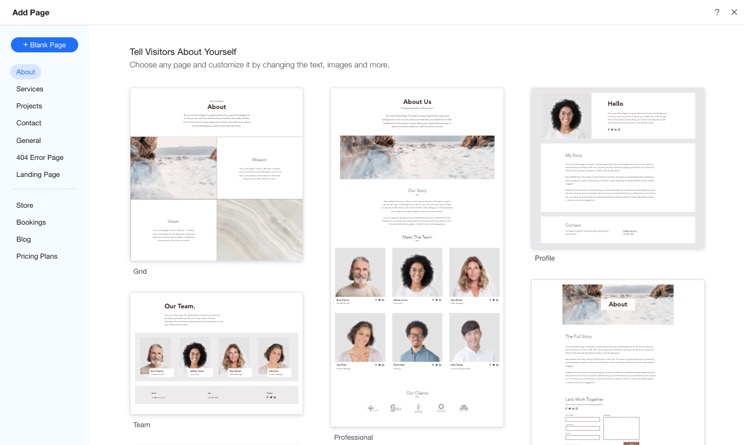
Adicionar uma nova página
Escolha entre uma variedade de páginas profissionais predefinidas oferecidas pelo Wix ou comece do zero com uma página em branco. Qualquer nova página adicionada é adicionada automaticamente ao menu do site.
Para adicionar uma nova página:
- Clique em Páginas e menu
 no lado esquerdo do editor.
no lado esquerdo do editor. - Clique em Menu do site.
- Clique em Adicionar item de menu na parte inferior do painel.
- Selecione Nova página.
- Selecione uma página em branco ou um template:
- Adicione uma página em branco: clique em + Em branco no canto superior esquerdo.
- Escolha um template: passe o mouse sobre o design que você deseja usar e clique em Adicionar página.
- Insira o nome da nova página no painel Páginas.
- Clique em OK.
- Crie o design da nova página da maneira que desejar.
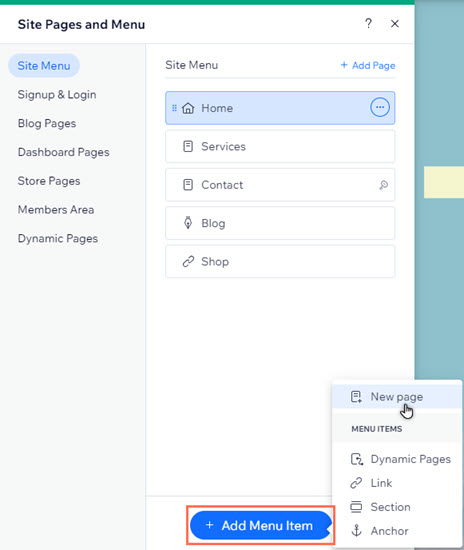
Qual é a próxima etapa?
Adicione links para ajudar a direcionar os visitantes para um conteúdo relevante e importante.
Templates de página disponíveis
As páginas predefinidas incluem todos os elementos que você precisa, organizados em um layout simples e fácil de gerenciar. Nossos templates são organizados por categoria para que você possa encontrar facilmente a página certa para o seu site.
Selecione uma opção abaixo para saber mais sobre os tipos de template disponíveis.
Sobre
Serviços
Projetos
Contato
Geral
Página de erro 404
Landing page
Loja
Restaurantes
Agendamentos
Blog
Planos pagos
Páginas dinâmicas
Você sabia?
Você pode navegar facilmente para diferentes páginas ao selecionar o painel Alternar página na barra superior do editor.















